許多擁有較舊 iPhone 的人現在可以升級到新的 iPhone 16了!在拿到您的 iPhone 16 後,有件重要事情千萬別忘了,就是備份和回復您目前的資料。
您的 iCloud 可能沒有足夠的存儲空間來備份資料,所以有些人選擇使用電腦來備份。但如何從電腦備份回復iphone 15呢?在這篇文章中,我們將為您介紹兩種不同的方法,教你如何從電腦備份回復iphone 15。
一﹑使用 iCareFone 回復 iPhone 16 的電腦備份
從電腦備份回復iphone 15的第一種方式是使用多功能的 iOS 管理工具 - Tenorshare iCareFone。使用 iCareFone,不僅可以還原被隱藏的備份文件,還可以清楚明瞭看見 iPhone 中有哪些資料數據,並有選擇性地只還原必要的資料,以節省存儲空間。
延伸閱讀: 舊iPhone轉新iPhone 16不求人!
- 免費且有選擇性地備份 iPhone 資料,隨時可自由選擇還原資料到新的 iPhone。
- 可以更輕鬆地管理、新增、刪除、導入和導出 iOS 設備資料。
- 能在 iOS 設備和 iTunes 之間傳輸媒體文件。
- 下載在您所在國家/地區不可用的應用程序。
- 一鍵將照片導出到電腦,生成人工智能桌布等更多功能。
現在就讓我們首先備份您舊 iPhone 上存儲的數據資料,然後從這個備份來回復到 iPhone 16。
將您的舊 iPhone 連接到電腦,運行 iCareFone 工具。在左側選項欄中,點擊「備份與還原」。

所有文件類型將全被自動勾選。您也可以根據您的需要只選擇需要文件類型。然後,點擊「備份」,等待程序完成。

- 將您的新 iPhone 16 連接到電腦上,並運行 iCareFone。在左側選項中,選擇「備份與還原」,然後切換到「還原」。
您將看到 iCareFone 中所有以前的備份記錄清單。

選擇一個備份,然後點擊「查看」。所有備份中的數據都將準備好預覽。

點擊您想要還原的文件,然後點擊"還原到設備",以將它們匯出到您的 iPhone 16。

二﹑使用 iTunes 回復 iPhone 16 的電腦備份
和 iCloud 不同的是,iTunes 可以從電腦管理 iPhone 和 iPad 上的資料,並進行備份和還原。如果您想透過 iTunes 將您的 iPhone 備份到電腦,請按照下面描述的步驟進行操作。
- 將您的舊 iPhone 連接到電腦上,然後啟動 iTunes。如果您使用 Mac,請打開 Finder。
在菜單欄中,選擇 iPhone 圖示。並找到「摘要」或「一般」選項,點擊「立即備份」。

現在您已在 iTunes 中備份好資料了。要從此電腦備份回復 iPhone 16,請按照以下步驟操作:
- 如果您尚未設定好您的 iPhone 16,請在設定過程中,在「傳輸應用程式和數據」畫面上,選擇「來自 Mac 或 PC」。然後將 iPhone 16 連接到您的電腦上,並運行 iTunes。
- 如果您已經設定好您的 iPhone 16,請直接將 iPhone 16 連接到您的電腦上。並在 iTunes 中,點擊「還原備份」。請注意,這將完全取代您的 iPhone 16 上的目前的所有資料。
確保您已選擇了最新的備份,然後點擊「還原」按鈕。資料和數據將在幾分鐘內回復並轉移到您的新 iPhone 16 上。
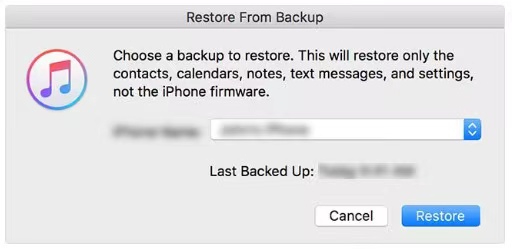
三﹑iCareFone 與 iTunes:哪個是回復 iPhone 16 備份的更佳方法
iCareFone 和 iTunes 都能幫您從電腦備份回復iphone 15。當您決定這兩種備份選項哪種最適合您時,重要的是要考慮以下功能和您的個人偏好。
| 功能 | iCareFone | iTunes |
| 備份 | 免費 & 可選擇性備份 | 免費 & 備份全部檔案資料 |
| 回復 | 可選擇性回復 | 免費 & 回復全部檔案資料 |
| 支援檔案 | 30+以上 | 較少 |
| 速度 | 快 | 慢 |
| 覆蓋檔案 | 無 | 有 |
| 其他功能 | 較多 | 較少 |
| 保留備份 | 全部 | 僅限一個裝置 |
一般來說,如果您想要選擇和預覽要備份和還原的檔案類型,iCareFone 會比 iTunes 更適合您。而且如果您有需要的話,可以在程式中保留電腦備份。更重要的是,如果您已經設定好了 iPhone 16的話,使用 iCareFone 還原備份時無須重置它。
結論
在更換新 iPhone 16 後,不要忘記回復您的資料數據到新的手機上。至於要如何從電腦備份回復iphone 15,我們建議您使用Tenorshare iCareFone來回復你的備份。它能更有效地幫助您節省時間和空間,順利地進行備份和回復您 iPhone 上資料。










